داشتن قابلیت مشاهده اشعار در Apple Music یک ویژگی مفید و سرگرم کننده است. در این راهنما نحوه انجام آن را در همه پلتفرم هایی که از آن پشتیبانی می کنند بیاموزید.
Apple Music مملو از پخش موسیقی از همه ژانرهای موسیقی است. و در حین گوش دادن به آهنگ یا آواز خواندن، ممکن است بخواهید اشعار را در Apple Music مشاهده کنید.
میتوانید متن آهنگ را هنگام پخش از دستگاه تلفن همراه، Apple TV، روی دسکتاپ یا وب مشاهده کنید. مانند اشعار در Spotify، Apple Music اشعار کاملی را ارائه می دهد که در حین گوش دادن در صفحه ایستا نمایش داده می شوند، و همچنین اشعار زنده ای که هنگام گوش دادن به آهنگ روی صفحه اسکرول می شوند.
برای مشاهده اشعار در Apple Music، مراحل زیر را دنبال کنید.
نحوه مشاهده متن ترانه در Apple Music
مشاهده متن آهنگ در دستگاه شما در حین پخش موسیقی مفید است. این به شما امکان می دهد آن اشعاری را که ممکن است در طول زمان اشتباه شنیده باشید، بشناسید. به علاوه، این یک ویژگی ساده، جذاب و سرگرم کننده است.
همچنین، بر اساس دستگاهی که استفاده میکنید، روشهای مختلفی برای بالا کشیدن اشعار از طریق Apple Music وجود دارد. در این راهنما، ما به مشاهده اشعار کامل یا زنده آهنگهایی که در دستگاههای خود که Apple Music دارند گوش میدهید، میپردازیم.
توجه داشته باشید: کاربران اندروید از این تجربه غافل نمی شوند، زیرا این مراحل باید در Apple Music در دستگاه های اندرویدی یکسان باشد.
برای مشاهده اشعار در Apple Music در دستگاه تلفن همراه:
- برنامه Apple Music را در iPhone یا iPad خود راه اندازی کنید و اگر قبلاً وارد نشده اید وارد شوید. همچنین میتوانید اشعار را با استفاده از برنامه Apple Music در دستگاههای Android مشاهده کنید.
- شروع به پخش آهنگ کنید، منوی پخش را باز کنید و روی آن ضربه بزنید نماد متن ترانه در گوشه سمت چپ پایین صفحه نمایش.
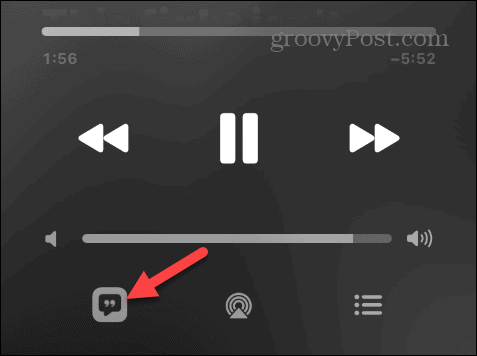
- در حالی که متن ترانه در حال پیمایش است، میتوانید روی خطوط مختلف قطعه ضربه بزنید و مستقیماً به آن نقطه در آهنگ بروید.

- روی ضربه بزنید متن ترانه مجدداً برای جلوگیری از نمایش اشعار روی صفحه، نماد را انتخاب کنید.
- اگر ترجیح می دهید متن ترانه را کامل ببینید، روی آن ضربه بزنید سه نقطه دکمه کنار عنوان آهنگ

- روی ضربه بزنید مشاهده متن کامل گزینه ای از منوی ظاهر شده

نحوه مشاهده متن ترانه در Apple Music از رایانه شخصی ویندوز
اگر از macOS استفاده می کنید، برنامه Apple Music داخلی است. اما برای کاربران ویندوز، باید برنامه Apple Music Preview را از فروشگاه مایکروسافت نصب کنید.
برای مشاهده اشعار در Apple Music از رایانه شخصی ویندوز:
- برنامه Apple Music را راه اندازی کنید، اگر قبلاً وارد نشده اید وارد شوید و شروع به پخش آهنگ کنید.
- کلیک کنید بر روی متن ترانه دکمه در گوشه سمت راست بالای نوار ابزار.

- در صورت موجود بودن، متن آهنگ در پانل سمت راست باز می شود.

نحوه مشاهده متن ترانه از Apple Music Online
اگر نمیخواهید برنامه را روی دستگاههای خود نصب کنید، میتوانید از طریق وب به Apple Music دسترسی داشته باشید. نسخه مبتنی بر وب از نظر ظاهری و عملکرد بسیار شبیه برنامه است.
برای مشاهده اشعار از Apple Music در وب:
- یک مرورگر راه اندازی کنید، به وب سایت Apple Music بروید و با اعتبار Apple ID خود وارد شوید.
- شروع به پخش آهنگ کنید و روی آن کلیک کنید متن ترانه دکمه در گوشه بالا سمت راست

- یک پانل اشعار راه اندازی می شود و مانند برنامه، اشعار هنگام خواندن برجسته می شوند. و می توانید برای پرش به قسمت خاصی از آهنگ، آیات مختلف را در پنل انتخاب کنید.

- برای بستن پانل اشعار، روی متن ترانه دکمه در بالا
نحوه مشاهده متن آهنگ Apple Music در Apple TV
علاوه بر رایانه و دستگاه های تلفن همراه خود، می توانید اشعار را در Apple Music از دستگاه Apple TV خود مشاهده کنید. این یک تجربه واقعی شبیه کارائوکه را فراهم می کند.
برای مشاهده اشعار Apple Music در Apple TV:
- Apple TV خود را روشن کنید و برنامه Apple Music را باز کنید.

- انتخاب کنید متن ترانه دکمه در گوشه سمت راست پایین صفحه نمایش.

- اشعار آهنگ بر روی صفحه نمایش شما در زمان واقعی در کنار جلد آلبوم اسکرول می شود.

- انتخاب کنید سه نقطه دکمه در گوشه سمت راست برای مشاهده صفحه کامل اشعار.

- انتخاب کنید مشاهده متن کامل از منوی ظاهر شده

- اشعار آهنگ روی صفحه نمایش داده می شود – اگر روی صفحه جا نمی شوند، می توانید برای دیدن آنها به پایین بروید.

- در حالی که اشعار در حالت زنده یا تمام صفحه بر روی صفحه نمایش شما می چرخند، می توانید از صفحه جهت روی کنترل Apple TV برای انتخاب بخش های مختلف آهنگ استفاده کنید.
از اشتراک Apple Music خود لذت می برید
وقتی صحبت از ویژگی ها به میان می آید، اپل در مقایسه با شرکت هایی مانند Spotify در حال بازی کردن است. اما این شرکت به طور منظم به اضافه کردن توانایی های بیشتری به موسیقی خود ادامه می دهد و مشاهده اشعار ضروری است. همچنین، توجه داشته باشید که برخی از متن آهنگ ها در دسترس نیستند. برای مثال، اگر به گروههای مستقل مبهم گوش میدهید، ممکن است اشعار در دسترس نباشد.
ویژگی های دیگری نیز وجود دارد که می توانید از آنها برای بهره مندی بیشتر از این سرویس استفاده کنید. به عنوان مثال، نحوه تغییر تصویر لیست پخش را بررسی کنید یا یاد بگیرید که موسیقی خود را به Apple Music اضافه کنید.
و اگر یک لیست پخش کاملاً ایجاد شده دارید، می خواهید آن را به اشتراک بگذارید. می توانید یک لیست پخش را در Apple Music به اشتراک بگذارید. یا اگر میخواهید بهترین تجربه شنیداری را داشته باشید، نحوه استفاده از صدای فضایی و صدای Dolby Atmos Lossless در Apple Music را بررسی کنید.

سایت محتوا مارکتینگ
برای دیدن مطالب آموزشی بیشتر در زمینه سخت افزار و نرم افزار اینجا کلیک کنید!


